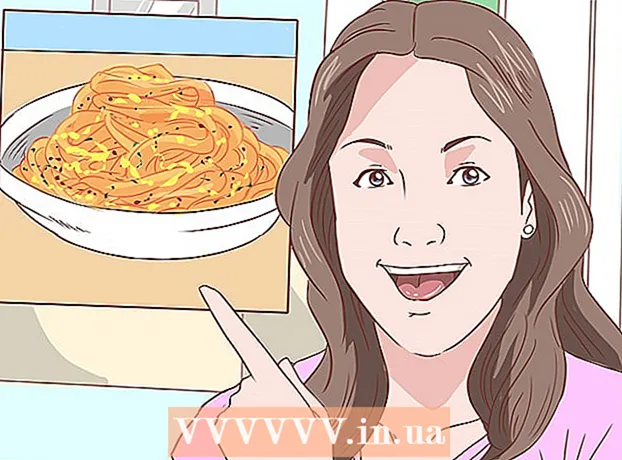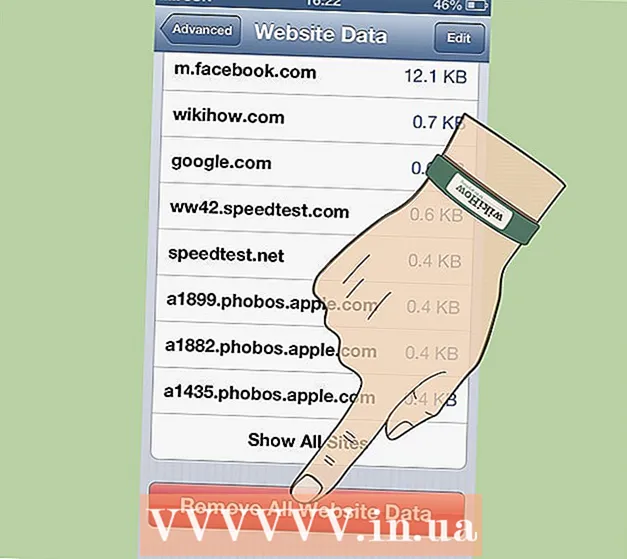రచయిత:
Roger Morrison
సృష్టి తేదీ:
26 సెప్టెంబర్ 2021
నవీకరణ తేదీ:
1 జూలై 2024

విషయము
- అడుగు పెట్టడానికి
- 5 యొక్క పద్ధతి 1: ఆన్లైన్ ప్రోగ్రామ్తో
- 5 యొక్క విధానం 2: మీ బ్రౌజర్ కోసం పొడిగింపులతో
- 5 యొక్క విధానం 3: SWF ఫైళ్ళను డౌన్లోడ్ చేస్తోంది
- 5 యొక్క 4 వ పద్ధతి: బ్రౌజర్ కాష్ నుండి SWF ఫైళ్ళను కాపీ చేయండి
- 5 యొక్క 5 వ పద్ధతి: RTMP స్ట్రీమ్ను డౌన్లోడ్ చేయండి
మీరు ఎప్పుడైనా ఇంటర్నెట్లో ఫ్లాష్ యానిమేషన్ను చూసారా లేదా ఆఫ్లైన్లో ఆడటానికి మీరు ఇష్టపడే ఫ్లాష్ గేమ్ ఆడారా? ఈ రోజుల్లో చలనచిత్రాలను ఆన్లైన్లో చూడటానికి అనేక మార్గాలు ఉన్నాయి, అందువల్ల వాటిని డౌన్లోడ్ చేయడానికి వివిధ పద్ధతులు కూడా అవసరం. దాదాపు ఏ రకమైన స్ట్రీమింగ్ వీడియోను డౌన్లోడ్ చేయడానికి ఈ గైడ్ను అనుసరించండి.
అడుగు పెట్టడానికి
5 యొక్క పద్ధతి 1: ఆన్లైన్ ప్రోగ్రామ్తో
 వీడియో డౌన్లోడ్ వెబ్సైట్ను కనుగొనండి. యూట్యూబ్, విమియో మరియు అనేక ఇతర వీడియో సైట్లతో పనిచేసే కీప్విడ్ అత్యంత ప్రాచుర్యం పొందింది.
వీడియో డౌన్లోడ్ వెబ్సైట్ను కనుగొనండి. యూట్యూబ్, విమియో మరియు అనేక ఇతర వీడియో సైట్లతో పనిచేసే కీప్విడ్ అత్యంత ప్రాచుర్యం పొందింది. - ఈ స్ట్రీమింగ్ సైట్ల నుండి వీడియోలను డౌన్లోడ్ చేయడం సైట్ యొక్క ఉపయోగ నిబంధనలను ఉల్లంఘించే అవకాశం ఉంది. కాపీరైట్ చేసిన వస్తువులను పంపిణీ చేయడం చట్టవిరుద్ధం.
 వీడియో యొక్క URL ను నమోదు చేయండి. మీరు డౌన్లోడ్ చేయదలిచిన వీడియో యొక్క పూర్తి URL (వెబ్ చిరునామా) ను కాపీ చేయండి. KeepVid యొక్క చిరునామా ఫీల్డ్లో వెబ్ చిరునామాను అతికించండి. ఇలా చేసిన తరువాత, చిరునామా ఫీల్డ్ పక్కన ఉన్న డౌన్లోడ్ బటన్ను క్లిక్ చేయండి.
వీడియో యొక్క URL ను నమోదు చేయండి. మీరు డౌన్లోడ్ చేయదలిచిన వీడియో యొక్క పూర్తి URL (వెబ్ చిరునామా) ను కాపీ చేయండి. KeepVid యొక్క చిరునామా ఫీల్డ్లో వెబ్ చిరునామాను అతికించండి. ఇలా చేసిన తరువాత, చిరునామా ఫీల్డ్ పక్కన ఉన్న డౌన్లోడ్ బటన్ను క్లిక్ చేయండి. - టెక్స్ట్ ఫీల్డ్ క్రింద ఉన్న పెద్ద ఆకుపచ్చ డౌన్లోడ్ బటన్ను క్లిక్ చేయవద్దు. ఇది బహుళ పాప్-అప్లను వెంటనే తెరిచే ప్రకటన.
 ఫైల్ ఆకృతిని ఎంచుకోండి. కీప్విడ్లోకి వీడియో లోడ్ అయిన తర్వాత, మీరు వీడియోను వివిధ ఫార్మాట్లలో డౌన్లోడ్ చేసుకోవడానికి అనుమతించే అనేక లింక్లను పొందుతారు. MP4 చాలా కంప్యూటర్లు మరియు మొబైల్ పరికరాల్లో ప్లే చేయవచ్చు, FLV కి మద్దతు కొంతవరకు పరిమితం.
ఫైల్ ఆకృతిని ఎంచుకోండి. కీప్విడ్లోకి వీడియో లోడ్ అయిన తర్వాత, మీరు వీడియోను వివిధ ఫార్మాట్లలో డౌన్లోడ్ చేసుకోవడానికి అనుమతించే అనేక లింక్లను పొందుతారు. MP4 చాలా కంప్యూటర్లు మరియు మొబైల్ పరికరాల్లో ప్లే చేయవచ్చు, FLV కి మద్దతు కొంతవరకు పరిమితం. - వీడియోల నాణ్యత కోసం మీరు అనేక ఎంపికలను కూడా పొందుతారు. మీరు వీడియోలను అధిక నాణ్యతతో (1080p, 720p) లేదా కొద్దిగా తక్కువ నాణ్యతతో (480p, 360p) డౌన్లోడ్ చేసుకోవచ్చు. డిస్క్ స్థలం లేదా నాణ్యత అవసరాల ఆధారంగా నిర్ణయం తీసుకోండి.
 వీడియోను డౌన్లోడ్ చేయండి. మీరు వీడియో యొక్క ఫార్మాట్ మరియు నాణ్యతను ఎన్నుకున్నప్పుడు, మీరు లింక్పై కుడి క్లిక్ చేసి, సేవ్ యాస్ ఎంచుకోవచ్చు… మీరు కూడా ఫైల్ పేరు మార్చవచ్చు మరియు మీ కంప్యూటర్లో ఫైల్ ఎక్కడ సేవ్ కావాలో ఎంచుకోవచ్చు.
వీడియోను డౌన్లోడ్ చేయండి. మీరు వీడియో యొక్క ఫార్మాట్ మరియు నాణ్యతను ఎన్నుకున్నప్పుడు, మీరు లింక్పై కుడి క్లిక్ చేసి, సేవ్ యాస్ ఎంచుకోవచ్చు… మీరు కూడా ఫైల్ పేరు మార్చవచ్చు మరియు మీ కంప్యూటర్లో ఫైల్ ఎక్కడ సేవ్ కావాలో ఎంచుకోవచ్చు.
5 యొక్క విధానం 2: మీ బ్రౌజర్ కోసం పొడిగింపులతో
 మీ బ్రౌజర్ కోసం యాడ్-ఆన్ను ఇన్స్టాల్ చేయండి. పొడిగింపుల కోసం ఫైర్ఫాక్స్ అత్యంత ప్రాచుర్యం పొందిన బ్రౌజర్ మరియు మీరు దీన్ని మొజిల్లా వెబ్సైట్ నుండి ఉచితంగా డౌన్లోడ్ చేసుకోవచ్చు. అత్యధిక రేటింగ్ ఉన్న పొడిగింపులలో ఒకటి ఉచిత డౌన్లోడ్ హెల్పర్.
మీ బ్రౌజర్ కోసం యాడ్-ఆన్ను ఇన్స్టాల్ చేయండి. పొడిగింపుల కోసం ఫైర్ఫాక్స్ అత్యంత ప్రాచుర్యం పొందిన బ్రౌజర్ మరియు మీరు దీన్ని మొజిల్లా వెబ్సైట్ నుండి ఉచితంగా డౌన్లోడ్ చేసుకోవచ్చు. అత్యధిక రేటింగ్ ఉన్న పొడిగింపులలో ఒకటి ఉచిత డౌన్లోడ్ హెల్పర్. - డౌన్లోడ్ హెల్పర్ వెబ్ పేజీలోని మీడియా ఫైల్లను స్వయంచాలకంగా కనుగొంటుంది మరియు వాటిని డౌన్లోడ్ చేసే అవకాశాన్ని ఇస్తుంది.
 మీరు డౌన్లోడ్ చేయదలిచిన వీడియోకు వెళ్లండి. వీడియో ప్లే చేయడం ప్రారంభించినప్పుడు, డౌన్లోడ్ హెల్పర్ చిహ్నం (విండో కుడి ఎగువ) స్పిన్నింగ్ ప్రారంభమవుతుంది, దాని పక్కన చిన్న బాణం ఉంటుంది. అనేక డౌన్లోడ్ ఎంపికల కోసం బాణంపై క్లిక్ చేయండి.
మీరు డౌన్లోడ్ చేయదలిచిన వీడియోకు వెళ్లండి. వీడియో ప్లే చేయడం ప్రారంభించినప్పుడు, డౌన్లోడ్ హెల్పర్ చిహ్నం (విండో కుడి ఎగువ) స్పిన్నింగ్ ప్రారంభమవుతుంది, దాని పక్కన చిన్న బాణం ఉంటుంది. అనేక డౌన్లోడ్ ఎంపికల కోసం బాణంపై క్లిక్ చేయండి.  ఫైల్ ఆకృతిని ఎంచుకోండి. మీరు బాణంపై క్లిక్ చేస్తే, మీరు అనేక డౌన్లోడ్ ఆకృతులను చూస్తారు. MP4 చాలా పరికరాల్లో ప్లే చేయవచ్చు, FLV తక్కువ సాధారణం.
ఫైల్ ఆకృతిని ఎంచుకోండి. మీరు బాణంపై క్లిక్ చేస్తే, మీరు అనేక డౌన్లోడ్ ఆకృతులను చూస్తారు. MP4 చాలా పరికరాల్లో ప్లే చేయవచ్చు, FLV తక్కువ సాధారణం. - వీడియోల నాణ్యత కోసం మీరు అనేక ఎంపికలను కూడా పొందుతారు. మీరు వీడియోలను అధిక నాణ్యతతో (1080p, 720p) లేదా కొద్దిగా తక్కువ నాణ్యతతో (480p, 360p) డౌన్లోడ్ చేసుకోవచ్చు. డిస్క్ స్థలం లేదా నాణ్యత అవసరాల ఆధారంగా నిర్ణయం తీసుకోండి.
 డౌన్లోడ్ పూర్తయ్యే వరకు వేచి ఉండండి. మీరు నాణ్యత మరియు ఆకృతిని ఎంచుకున్న తర్వాత, డౌన్లోడ్ ప్రారంభమవుతుంది. మీరు ఫైర్ఫాక్స్ యొక్క డౌన్లోడ్ విండోలో పురోగతిని ట్రాక్ చేయవచ్చు. మీరు ఫైర్ఫాక్స్ మెనుకి వెళ్లి డౌన్లోడ్లను ఎంచుకోవడం ద్వారా వీటిని చూడవచ్చు.
డౌన్లోడ్ పూర్తయ్యే వరకు వేచి ఉండండి. మీరు నాణ్యత మరియు ఆకృతిని ఎంచుకున్న తర్వాత, డౌన్లోడ్ ప్రారంభమవుతుంది. మీరు ఫైర్ఫాక్స్ యొక్క డౌన్లోడ్ విండోలో పురోగతిని ట్రాక్ చేయవచ్చు. మీరు ఫైర్ఫాక్స్ మెనుకి వెళ్లి డౌన్లోడ్లను ఎంచుకోవడం ద్వారా వీటిని చూడవచ్చు.
5 యొక్క విధానం 3: SWF ఫైళ్ళను డౌన్లోడ్ చేస్తోంది
 ఫైర్ఫాక్స్లో వీడియో సైట్ను తెరవండి. మీరు చూడాలనుకుంటున్న ఫ్లాష్ వీడియోను కనుగొనండి. వెబ్సైట్ నుండి ఫ్లాష్ ఫైల్ను డౌన్లోడ్ చేసేటప్పుడు ఫైర్ఫాక్స్ సులభమైన బ్రౌజర్.
ఫైర్ఫాక్స్లో వీడియో సైట్ను తెరవండి. మీరు చూడాలనుకుంటున్న ఫ్లాష్ వీడియోను కనుగొనండి. వెబ్సైట్ నుండి ఫ్లాష్ ఫైల్ను డౌన్లోడ్ చేసేటప్పుడు ఫైర్ఫాక్స్ సులభమైన బ్రౌజర్. - ఈ పద్ధతి యూట్యూబ్, విమియో మరియు ఇతర వీడియో సైట్లలో పనిచేయదు. ఇది న్యూగ్రౌండ్స్ వంటి సైట్లలోని ఫ్లాష్ వీడియోలకు మాత్రమే అనుకూలంగా ఉంటుంది.
 వీడియోను లోడ్ చేయండి. వీడియో ఫైర్ఫాక్స్లోకి లోడ్ అయిన తర్వాత, పేజీపై కుడి క్లిక్ చేయండి. కుడి క్లిక్ మెను నుండి “పేజీ సమాచారం చూడండి” ఎంచుకోండి. ఇది మీరు సందర్శిస్తున్న వెబ్సైట్ గురించి వివరణాత్మక సమాచారంతో ఒక విండోను తెరుస్తుంది. ఎగువన మీరు సైట్ యొక్క విభిన్న అంశాలను చూపించే కొన్ని చిహ్నాలను చూస్తారు.
వీడియోను లోడ్ చేయండి. వీడియో ఫైర్ఫాక్స్లోకి లోడ్ అయిన తర్వాత, పేజీపై కుడి క్లిక్ చేయండి. కుడి క్లిక్ మెను నుండి “పేజీ సమాచారం చూడండి” ఎంచుకోండి. ఇది మీరు సందర్శిస్తున్న వెబ్సైట్ గురించి వివరణాత్మక సమాచారంతో ఒక విండోను తెరుస్తుంది. ఎగువన మీరు సైట్ యొక్క విభిన్న అంశాలను చూపించే కొన్ని చిహ్నాలను చూస్తారు. - మీరు సినిమాపై కుడి క్లిక్ చేస్తే, పేజీ సమాచారం ఎంపిక చూపబడదు. వీడియో లేదా లింక్ లేని పేజీలో మీరు ఎక్కడైనా క్లిక్ చేయాలి.
 మూవీ ఐకాన్ పై క్లిక్ చేయండి. ఇది గ్రాఫిక్ బటన్లు మరియు బ్యానర్లు వంటి సైట్ యొక్క అన్ని మల్టీమీడియా వస్తువుల యొక్క అవలోకనాన్ని ఇస్తుంది. మీరు సినిమా యొక్క .SWF ను కూడా ఇక్కడ కనుగొంటారు. రకం ప్రకారం క్రమబద్ధీకరించడానికి టైప్ క్లిక్ చేయండి.
మూవీ ఐకాన్ పై క్లిక్ చేయండి. ఇది గ్రాఫిక్ బటన్లు మరియు బ్యానర్లు వంటి సైట్ యొక్క అన్ని మల్టీమీడియా వస్తువుల యొక్క అవలోకనాన్ని ఇస్తుంది. మీరు సినిమా యొక్క .SWF ను కూడా ఇక్కడ కనుగొంటారు. రకం ప్రకారం క్రమబద్ధీకరించడానికి టైప్ క్లిక్ చేయండి.  ఫ్లాష్ ఫైల్ను కనుగొనండి. ఈ చిత్రం సైట్లో .SWF ఆకృతిలో ఉంది మరియు ఆబ్జెక్ట్గా జాబితా చేయబడింది (టైప్ కాలమ్లో). ఫైల్ పేరు తరచుగా వెబ్సైట్లోని వీడియో శీర్షికతో సమానంగా ఉంటుంది. జాబితా నుండి దాన్ని ఎంచుకుని, ఇలా సేవ్ చేయి క్లిక్ చేయండి ... ఫైల్కు తగిన పేరు ఇచ్చి దాన్ని సేవ్ చేయండి.
ఫ్లాష్ ఫైల్ను కనుగొనండి. ఈ చిత్రం సైట్లో .SWF ఆకృతిలో ఉంది మరియు ఆబ్జెక్ట్గా జాబితా చేయబడింది (టైప్ కాలమ్లో). ఫైల్ పేరు తరచుగా వెబ్సైట్లోని వీడియో శీర్షికతో సమానంగా ఉంటుంది. జాబితా నుండి దాన్ని ఎంచుకుని, ఇలా సేవ్ చేయి క్లిక్ చేయండి ... ఫైల్కు తగిన పేరు ఇచ్చి దాన్ని సేవ్ చేయండి.  సినిమా ప్లే. మీరు ఫ్లాష్ మూవీని డౌన్లోడ్ చేసిన తర్వాత, ఫ్లాష్ ఇన్స్టాల్ చేసిన ఏదైనా బ్రౌజర్లో దాన్ని తెరవవచ్చు. మీరు మొదటిసారి ఫైల్ను తెరవడానికి ప్రయత్నించినప్పుడు, మీకు ప్రత్యేక ప్రోగ్రామ్ అవసరమని విండోస్ సూచించవచ్చు. మీ బ్రౌజర్ ఇష్టపడే ప్రోగ్రామ్గా జాబితా చేయకపోతే, మీ ప్రోగ్రామ్లో బ్రౌజర్ కోసం శోధించండి. చాలా ప్రోగ్రామ్లు మీ హార్డ్ డ్రైవ్లోని ప్రోగ్రామ్ ఫైల్స్ ఫోల్డర్లో ఉన్నాయి. గూగుల్, మొజిల్లా, వంటి సాఫ్ట్వేర్ విక్రేత పేరు కోసం శోధించండి.
సినిమా ప్లే. మీరు ఫ్లాష్ మూవీని డౌన్లోడ్ చేసిన తర్వాత, ఫ్లాష్ ఇన్స్టాల్ చేసిన ఏదైనా బ్రౌజర్లో దాన్ని తెరవవచ్చు. మీరు మొదటిసారి ఫైల్ను తెరవడానికి ప్రయత్నించినప్పుడు, మీకు ప్రత్యేక ప్రోగ్రామ్ అవసరమని విండోస్ సూచించవచ్చు. మీ బ్రౌజర్ ఇష్టపడే ప్రోగ్రామ్గా జాబితా చేయకపోతే, మీ ప్రోగ్రామ్లో బ్రౌజర్ కోసం శోధించండి. చాలా ప్రోగ్రామ్లు మీ హార్డ్ డ్రైవ్లోని ప్రోగ్రామ్ ఫైల్స్ ఫోల్డర్లో ఉన్నాయి. గూగుల్, మొజిల్లా, వంటి సాఫ్ట్వేర్ విక్రేత పేరు కోసం శోధించండి.
5 యొక్క 4 వ పద్ధతి: బ్రౌజర్ కాష్ నుండి SWF ఫైళ్ళను కాపీ చేయండి
 ఇంటర్నెట్ ఎక్స్ప్లోరర్ను తెరవండి లేదా తాత్కాలిక ఇంటర్నెట్ ఫైళ్ల స్థానాన్ని కనుగొనడానికి మీ కంప్యూటర్లోని శోధన ఎంపికను ఉపయోగించండి (మీరు వేరే బ్రౌజర్ని ఉపయోగిస్తుంటే). ఇంటర్నెట్ ఎక్స్ప్లోరర్ యొక్క తాత్కాలిక ఇంటర్నెట్ ఫైళ్ళను కనుగొనడానికి, ఉపకరణాల మెనుకి వెళ్లి ఇంటర్నెట్ ఎంపికలను ఎంచుకోండి. సాధారణ ట్యాబ్లో, సెట్టింగ్లను ఎంచుకుని, ఆపై ఫైల్లను వీక్షించండి.
ఇంటర్నెట్ ఎక్స్ప్లోరర్ను తెరవండి లేదా తాత్కాలిక ఇంటర్నెట్ ఫైళ్ల స్థానాన్ని కనుగొనడానికి మీ కంప్యూటర్లోని శోధన ఎంపికను ఉపయోగించండి (మీరు వేరే బ్రౌజర్ని ఉపయోగిస్తుంటే). ఇంటర్నెట్ ఎక్స్ప్లోరర్ యొక్క తాత్కాలిక ఇంటర్నెట్ ఫైళ్ళను కనుగొనడానికి, ఉపకరణాల మెనుకి వెళ్లి ఇంటర్నెట్ ఎంపికలను ఎంచుకోండి. సాధారణ ట్యాబ్లో, సెట్టింగ్లను ఎంచుకుని, ఆపై ఫైల్లను వీక్షించండి.  వెబ్ క్లిక్ ద్వారా ఫైళ్ళను కుడి క్లిక్ చేసి క్రమబద్ధీకరించండి. మీరు ఫ్లాష్ వీడియోను కనుగొన్న వెబ్సైట్ యొక్క వెబ్ చిరునామాను కనుగొనండి. Farm.addictinggames.com వంటి చిరునామా ముందు ఉపసర్గ ఉండవచ్చు.
వెబ్ క్లిక్ ద్వారా ఫైళ్ళను కుడి క్లిక్ చేసి క్రమబద్ధీకరించండి. మీరు ఫ్లాష్ వీడియోను కనుగొన్న వెబ్సైట్ యొక్క వెబ్ చిరునామాను కనుగొనండి. Farm.addictinggames.com వంటి చిరునామా ముందు ఉపసర్గ ఉండవచ్చు. - SWF పొడిగింపుతో ఫైళ్ళ కోసం చూడండి. ఇది ఫ్లాష్ ఫైళ్ళ యొక్క అవుట్పుట్ మరియు ఇవి సినిమాలు, ఆటలు లేదా వాణిజ్య ప్రకటనలు కావచ్చు. మీరు డౌన్లోడ్ చేయడానికి ప్రయత్నిస్తున్న వీడియోకు సరిపోయే పేరుతో ఉన్న ఫైల్ కోసం చూడండి. ఫైల్పై కుడి-క్లిక్ చేసి, మీ కంప్యూటర్లో తగిన ప్రదేశానికి కాపీ చేయండి.
>  మీరు వెంటనే ఫైల్ను ప్లే చేయలేకపోవచ్చు. ఇది విజయవంతం కాలేదని మీరు కనుగొంటే, మీ ఇంటర్నెట్ బ్రౌజర్ మరియు ఫోల్డర్ను తెరవండి, తద్వారా మీరు వాటిని రెండింటినీ చూడవచ్చు. ఇప్పుడు మీ బ్రౌజర్ విండోకు వీడియో ఫైల్ను లాగండి. ఇప్పుడు అది సరిగ్గా ఆడాలి.
మీరు వెంటనే ఫైల్ను ప్లే చేయలేకపోవచ్చు. ఇది విజయవంతం కాలేదని మీరు కనుగొంటే, మీ ఇంటర్నెట్ బ్రౌజర్ మరియు ఫోల్డర్ను తెరవండి, తద్వారా మీరు వాటిని రెండింటినీ చూడవచ్చు. ఇప్పుడు మీ బ్రౌజర్ విండోకు వీడియో ఫైల్ను లాగండి. ఇప్పుడు అది సరిగ్గా ఆడాలి.
5 యొక్క 5 వ పద్ధతి: RTMP స్ట్రీమ్ను డౌన్లోడ్ చేయండి
 మీడియా డౌన్లోడ్ ప్రోగ్రామ్ను ఇన్స్టాల్ చేయండి. RTMP (రియల్ టైమ్ మెసేజింగ్ ప్రోటోకాల్) అనేది ఆన్లైన్ వీడియోను ప్రసారం చేసే పద్ధతి, ఇది ప్రామాణిక YouTube వీడియో కంటే డౌన్లోడ్ చేయడం చాలా కష్టం. KeepVid లేదా DownloadHelper ఉపయోగించి మీరు వీడియో కంటెంట్ను డౌన్లోడ్ చేయలేరని మీరు కనుగొంటే, అది RTMP స్ట్రీమ్ అయ్యే అవకాశాలు ఉన్నాయి. ఈ వీడియోలను డౌన్లోడ్ చేయడానికి మీకు ప్రత్యేక సాఫ్ట్వేర్ అవసరం.
మీడియా డౌన్లోడ్ ప్రోగ్రామ్ను ఇన్స్టాల్ చేయండి. RTMP (రియల్ టైమ్ మెసేజింగ్ ప్రోటోకాల్) అనేది ఆన్లైన్ వీడియోను ప్రసారం చేసే పద్ధతి, ఇది ప్రామాణిక YouTube వీడియో కంటే డౌన్లోడ్ చేయడం చాలా కష్టం. KeepVid లేదా DownloadHelper ఉపయోగించి మీరు వీడియో కంటెంట్ను డౌన్లోడ్ చేయలేరని మీరు కనుగొంటే, అది RTMP స్ట్రీమ్ అయ్యే అవకాశాలు ఉన్నాయి. ఈ వీడియోలను డౌన్లోడ్ చేయడానికి మీకు ప్రత్యేక సాఫ్ట్వేర్ అవసరం. - ఆర్బిఎంపి స్ట్రీమ్లను నిల్వ చేయడానికి ఆర్బిట్ డౌన్లోడ్ మరియు రీప్లే మీడియా క్యాచర్ రెండు ప్రసిద్ధ కార్యక్రమాలు. దురదృష్టవశాత్తు, ఈ రెండూ ఉచితం కాదు, కానీ అవి రెండూ ట్రయల్ వెర్షన్ను అందిస్తున్నాయి. ట్రయల్ వెర్షన్ల యొక్క పరిమితులు ఏమిటంటే, కక్ష్య డౌన్లోడ్ ఒక సినిమా యొక్క మొదటి 50% మాత్రమే డౌన్లోడ్ చేస్తుంది మరియు రీప్లే మీడియా క్యాచర్తో డౌన్లోడ్ చాలా నెమ్మదిగా ఉంటుంది.
 ప్రోగ్రామ్ ప్రారంభించండి. డౌన్లోడ్ చేయాల్సిన వీడియో ఉన్న వెబ్సైట్కు వెళ్లేముందు ఈ ప్రోగ్రామ్లు నడుస్తూ ఉండాలి. ప్రోగ్రామ్ విండోను తెరిచి ఉంచండి, ఆపై మీ బ్రౌజర్ను ప్రారంభించండి. మీరు ప్రసారం చేయదలిచిన వీడియోను కనుగొని ప్లే చేయండి. వీడియో ఇప్పుడు డౌన్లోడ్ ప్రోగ్రామ్లో కనిపించాలి, ఆ తర్వాత డౌన్లోడ్ స్వయంచాలకంగా ప్రారంభమవుతుంది.
ప్రోగ్రామ్ ప్రారంభించండి. డౌన్లోడ్ చేయాల్సిన వీడియో ఉన్న వెబ్సైట్కు వెళ్లేముందు ఈ ప్రోగ్రామ్లు నడుస్తూ ఉండాలి. ప్రోగ్రామ్ విండోను తెరిచి ఉంచండి, ఆపై మీ బ్రౌజర్ను ప్రారంభించండి. మీరు ప్రసారం చేయదలిచిన వీడియోను కనుగొని ప్లే చేయండి. వీడియో ఇప్పుడు డౌన్లోడ్ ప్రోగ్రామ్లో కనిపించాలి, ఆ తర్వాత డౌన్లోడ్ స్వయంచాలకంగా ప్రారంభమవుతుంది.